Connetti/controlla i computer tramite rete con KontrolPack

Controlla facilmente i computer della tua rete con KontrolPack. Collega e gestisci computer con sistemi operativi diversi senza sforzo.
L'applicazione Stupid Simple Server Monitor è uno strumento open source per la piattaforma Linux che mira a fornire una piattaforma di monitoraggio del server utile e semplice. Fornisce dati in tempo reale sui server su larghezza di banda, prestazioni, utilizzo della memoria, ecc.
È chiaro che ci sono dozzine di dashboard di monitoraggio del server su Linux, come Fedora's Cockpit, Linux Dash e altri. Tuttavia, Stupid Simple Server si distingue dal pacchetto per quanto sia facile andare avanti. Nessuna codifica o conoscenza avanzata di Linux richiesta; iscriviti e vai!
La creazione di un account è necessaria per accedere al sistema SSSM. Per fare ciò, vai al sito Web Stupid Simple Server Monitor . Una volta che sei sulla pagina, scorri e leggi informazioni sull'app, in quanto ti aiuterà a sapere un po' di più su ciò che ti stai cacciando.
Quando hai finito di leggere la home page dell'app, cerca il pulsante blu “Crea un account” e cliccaci sopra. Quindi, usa la casella utente e password per registrarti al servizio. Assicurati di utilizzare una password sicura durante questo processo per proteggerti.
Se non riesci a trovare una password sicura, non preoccuparti! C'è uno strumento eccellente là fuori chiamato Strong password generator . Con esso, gli utenti possono generare automaticamente password utili e sicure per gli account che utilizzano online.
Una volta creato il tuo nuovo account, accedi al servizio e passa alla fase successiva del processo.
SSSM funziona con l'aiuto di Cron e Curl. Quindi, per installare il programma, devi installare entrambi questi strumenti sul tuo sistema server Linux. Fortunatamente, sia Cron che Curl si trovano su quasi tutti i sistemi operativi Linux sul mercato, quindi non sarà difficile iniziare.
Per installare, apri una finestra di terminale premendo Ctrl + Maiusc + T o Ctrl + Alt + T e usa SSH per accedere al tuo server Linux in remoto. Oppure, siediti davanti al tuo server e usa direttamente la console.
Sia Curl che Cron sono disponibili per gli utenti di Ubuntu Linux su "Ubuntu Main", ma la popolare app Cronie non lo è, quindi su Ubuntu Linux dovrai installare il pacchetto "cron" standard poiché Canonical non rende disponibile Cronie .
Per ottenere sia Curl che Cron su Ubuntu, usa il comando Apt di seguito.
sudo apt install cron curl
Gli utenti Debian possono installare l'app Curl tramite "Debian Main", ma proprio come Ubuntu Linux, Debian Linux non rende l'applicazione Cronie disponibile agli utenti sui loro repository software, optando invece per distribuire il pacchetto "cron" standard.
Per installare queste app sul tuo sistema Debian, usa il seguente comando Apt-get .
sudo apt-get install curl cron
Curl fa parte delle utility di sistema standard per Arch Linux, quindi non è necessario installarlo. Tuttavia, Cron non lo è. Su Arch, gli utenti hanno accesso sia a Cronie che a Fcron. Per questa guida, andremo con Cronie, tuttavia l'altra app si trova qui .
sudo pacman -S cronie
Cronie è disponibile per Fedora Linux, così come per Curl nella sorgente software primaria, quindi gli utenti non hanno bisogno di fare i salti mortali per installare questi pacchetti. Invece, avvia semplicemente una finestra di terminale e usa il comando Dnf di seguito in una finestra di terminale.
sudo dnf install curl cronie
Per accedere a Cron su OpenSUSE, hai più scelte. Detto questo, in questa guida generalmente suggeriamo Cronie, in quanto è molto simile allo strumento Cron standard. Per installarlo, insieme allo strumento di download di Curl richiesto, inserisci il seguente comando Zypper in una finestra di terminale.
sudo zypper install curl cronie
Stupido Simple Server Monitor è davvero intelligente. Invece di far passare agli utenti il problema di scaricare il loro strumento di monitoraggio, compilare il codice sorgente o gestire cose come i pacchetti Snap, hanno fornito uno script di downloader automatico che può occuparsi di tutto per te.
Lo script funziona tramite l'aiuto di Curl (per la parte di download) e Cron. Per avviare il processo di installazione, apri una finestra di terminale e usa il comando crontab per accedere al tuo sistema Cron.
sudo EDITOR=nano crontab -e
Con il nuovo Crontab aperto e accessibile, torna al sito Web SSSM e accedi al tuo nuovo account. Dovresti quindi vedere la loro dashboard. Nella dashboard, fai clic sul pulsante blu "Nuovo server".
Selezionando "Nuovo server" verrà generata automaticamente una nuova scheda per Cron. Copia il comando e incollalo nell'editor Nano. Quindi, premi Ctrl + O per salvare il comando nel sistema.
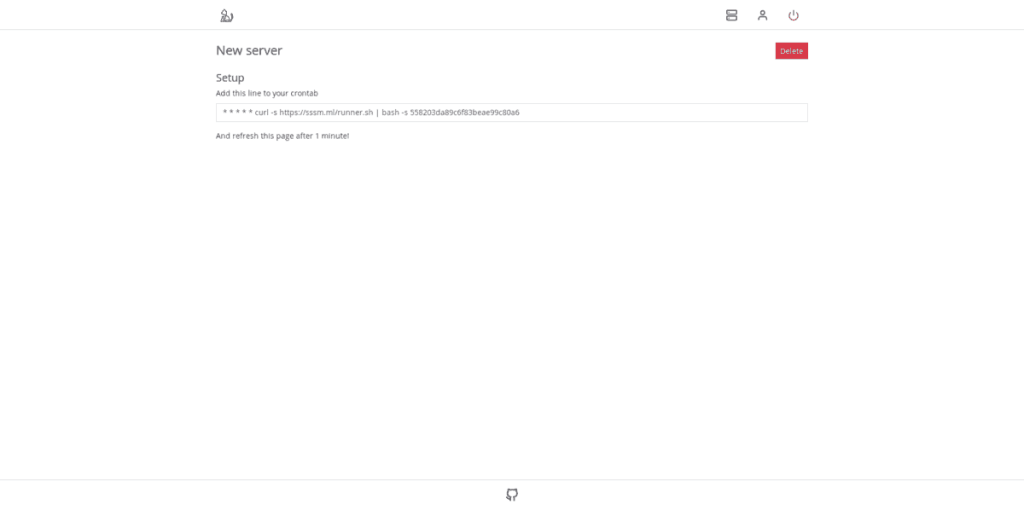
Esci da Cron premendo Ctrl + X . Non appena esci da Cron, il sistema dovrebbe applicare il nuovo comando Curl. Da lì, torna alla dashboard SSSM e aggiorna la pagina (dopo che è trascorso 1 minuto).
Dopo aver aggiornato la pagina, dovresti vedere tutte le statistiche del tuo server in un bel sistema grafico.
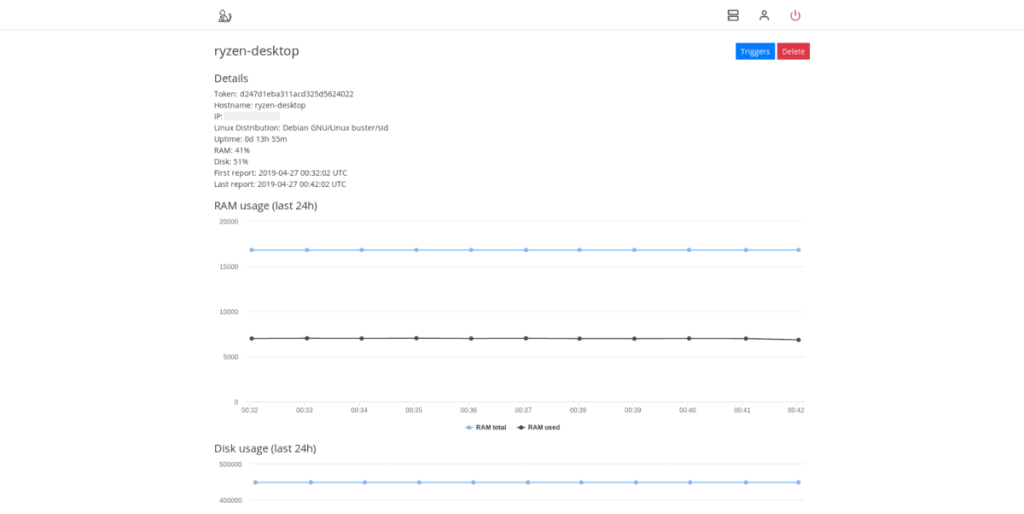
Controlla facilmente i computer della tua rete con KontrolPack. Collega e gestisci computer con sistemi operativi diversi senza sforzo.
Vuoi eseguire automaticamente alcune attività ripetute? Invece di dover cliccare manualmente più volte su un pulsante, non sarebbe meglio se un'applicazione...
iDownloade è uno strumento multipiattaforma che consente agli utenti di scaricare contenuti senza DRM dal servizio iPlayer della BBC. Può scaricare video in formato .mov.
Abbiamo trattato le funzionalità di Outlook 2010 in modo molto dettagliato, ma poiché non verrà rilasciato prima di giugno 2010, è tempo di dare un'occhiata a Thunderbird 3.
Ogni tanto tutti abbiamo bisogno di una pausa, se cercate un gioco interessante, provate Flight Gear. È un gioco open source multipiattaforma gratuito.
MP3 Diags è lo strumento definitivo per risolvere i problemi nella tua collezione audio musicale. Può taggare correttamente i tuoi file mp3, aggiungere copertine di album mancanti e correggere VBR.
Proprio come Google Wave, Google Voice ha generato un certo fermento in tutto il mondo. Google mira a cambiare il nostro modo di comunicare e poiché sta diventando
Esistono molti strumenti che consentono agli utenti di Flickr di scaricare le proprie foto in alta qualità, ma esiste un modo per scaricare i Preferiti di Flickr? Di recente siamo arrivati
Cos'è il campionamento? Secondo Wikipedia, "È l'atto di prendere una porzione, o campione, di una registrazione sonora e riutilizzarla come strumento o
Google Sites è un servizio di Google che consente agli utenti di ospitare un sito web sul server di Google. Ma c'è un problema: non è integrata alcuna opzione per il backup.



![Scarica FlightGear Flight Simulator gratuitamente [Divertiti] Scarica FlightGear Flight Simulator gratuitamente [Divertiti]](https://tips.webtech360.com/resources8/r252/image-7634-0829093738400.jpg)




